W czwartym odcinku cyklu artykułów poświęconych specjalistycznej aplikacji firmy Adobe przeznaczonej dla fotografów zapoznaliśmy się z modułem Develop oraz jego narzędziami służącymi do korekty ekspozycji, tonalności oraz kolorystyki zdjęć. Stanowią one najbardziej widoczną, choć z całą pewnością nie jedyną dostępną w programie grupę opcji edycyjnych. Oprócz niej moduł Develop dysponuje jeszcze wieloma funkcjami służącymi do obróbki zarówno pojedynczych zdjęć jak i ich grup. Przedstawimy je po kolei.
Fotografia w szczegółach – wyostrzanie i odszumiania
Na prawym panelu, poniżej znanej nam już grupy opcji Split Toning znajduje się grupa narzędzi o nazwie Detail. Umieszczone tam suwaki służą do redukcji szumów i poprawy ostrości zdjęć. Począwszy od wersji 1.1 programu efektywność obydwu tych narzędzi znacznie wzrosła, dzięki zastosowaniu algorytmów użytych w programie Adobe Camera Raw 4.1 (podejrzewamy, że zaimplementowano je w obydwu tych aplikacjach jednocześnie) i rośnie nadal dzięki usunięciu kilku usterek w dwóch kolejnych wersjach programu.
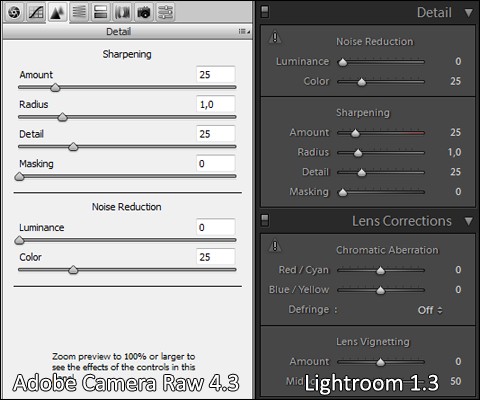 |
Podobnie jak większość narzędzi edycyjnych z prawego panelu w module Develop aplikacji Adobe Lightroom, opcje w grupie Detail mają swoje dokładne odpowiedniki w Adobe Camera Raw. |
Pierwsze dwa suwaki o nazwie
Luminance i
Color odpowiadają kolejno za redukcję szumu monochromatycznego i barwnego. Warto zauważyć, że drugi z nich ustawiony jest domyślnie na wartość 25, co daje delikatne odszumianie zdjęć z najbardziej uciążliwych zakłóceń barwnych i pozostawia ziarno podobne do tego, jakie było typowe dla fotografii tradycyjnej.
Kolejne cztery suwaki zebrane pod nazwą Sharpening służą – jak można się łatwo domyślić – do wyostrzania zdjęć. Jest to zmodyfikowana wersja znanego z Photoshopa narzędzia Unsharp Mask. Za pomocą parametru
Amount ustalamy natężenie wyostrzania.
Radius określa wielkość widocznych na zdjęciu detali – jeżeli mają one znaczne rozmiary w stosunku do wielkości kadru, możemy zwiększyć tę wartość w niewielkim stopniu. Suwak
Detail służy do wydobycia ze zdjęcia faktury fotografowanych obiektów. Z kolei ostatni z parametrów o nazwie
Mask pozwala uchronić powierzchnie o niewielkim kontraście przed działaniem wyostrzania. Zakres działania wszystkich czterech suwaków możemy sprawdzić, przesuwając je z wciśniętym klawiszem
[Alt].
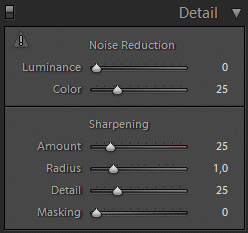 |
Widoczny w lewym górnym rogu ilustracji trójkąt ostrzegawczy pojawia się w pobliżu opcji, których działanie jest widoczne tylko przy powiększeniu zdjęcia do rozmiarów 1:1 lub wyższych w sytuacji, gdy aktualny stopień powiększenia jest zbyt mały. |
Przy okazji pamiętajmy o jednej bardzo ważnej sprawie: oglądając zdjęcie nie dostrzeżemy żadnych efektów narzędzi wyostrzających i odszumiających, dopóki nie włączymy widoku zdjęcia w powiększeniu 1:1 lub większym. O tym, że fotografia jest wyświetlana w zmniejszeniu zostaniemy zresztą ostrzeżeni za pomocą specjalnej ikonki.
Korygowanie wad obiektywu
Wśród problemów technicznych, z jakimi borykają się fotografowie – zwłaszcza amatorzy korzystający z takiego sprzętu, na jaki pozwala im portfel – jedno z czołowych miejsc zajmują usterki zdjęć spowodowane przez wady optyki: aberracje chromatyczne i winietowanie. Obydwie te usterki mogą zostać skorygowane w Lightroomie, bez potrzeby korzystania z innych programów graficznych dzięki narzędziom zawartym w następnej grupie o nazwie Lens Corrections.
Na poniższej ilustracji obejrzeć można przykład działania narzędzia do likwidowania aberracji chromatycznych. Aby przełączyć obraz na zdjęcie po edycji, wystarczy najechać na niego wskaźnikiem myszki.
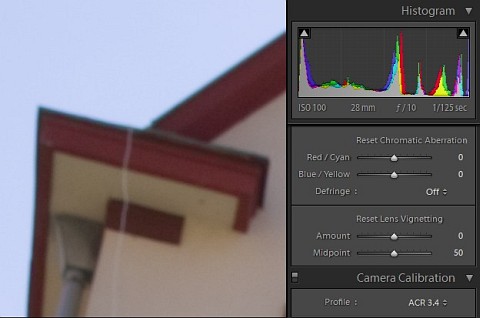
Aberracje chromatyczne usuwamy za pomocą suwaków
Red/Cyan oraz
Blue/Yellow. Dokonujemy tego przesuwając suwak odpowiadający barwie występującej na zdjęciu aberracji w kierunku. Jeżeli okaże się, że spowoduje to zmianę koloru otoczki na zupełnie inny, wprowadzamy dodatkową korektę za pomocą drugiego suwaka. Jeżeli najlepsze rezultaty, jakie uda nam się w ten sposób osiągnąć, nadal nie będą dla nas dość dobre, spróbujmy włączyć opcję
Defringe. Wzmocni to działanie całego narzędzia, jednak może spowodować pogorszenie ostrości zdjęcia.
Narzędzie służące do usuwania winiety składa się z dwóch suwaków:
Amount, regulującego natężenie efektu oraz
Midpoint służącego do ustawienia jego zasięgu. Dzięki nim możemy nie tylko zlikwidować winietę, ale również ją dodać, jeżeli zechcemy ustylizować zdjęcie w ten sposób lub rozjaśnić krawędzie fotografii do całkowitej bieli. Działanie tego narzędzia można – w odróżnieniu od likwidującego aberracje chromatyczne – sprawdzić również bez powiększania zdjęcia do skali 1:1 lub większej.
 |
Efekt ''sztucznej winiety'' został nałożony na to zdjęcie nierówno – po lewej stronie fotografii jest on znacznie bardziej intensywny niż po prawej oraz u góry i u dołu. Przyczyną jest fakt, iż z pierwotnego ujęcia wykadrowana została środkowa lewa część. |
Największą wadą korekty winietowania w Lightroomie jest fakt, iż działa ona na całe zdjęcie, a nie na aktualnie wykadrowany fragment. Z jednej strony jest to zrozumiałe – została ona zaprojektowana do likwidacji niepożądanego efektu powodowanego przez niedoskonałość obiektywu. Z drugiej jednak utrudnia celowe nałożenie tego efektu na zdjęcie, które wcześniej mocno przekadrowaliśmy.














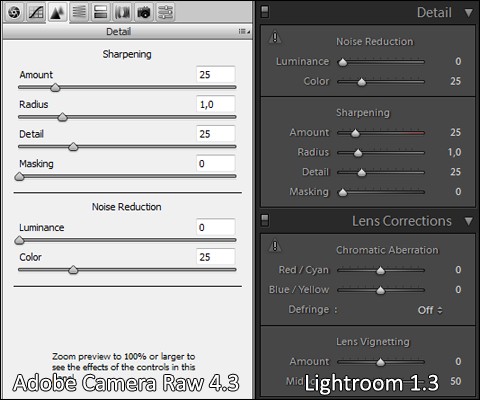
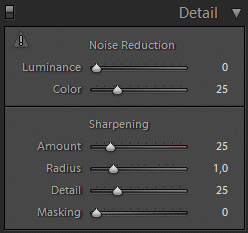
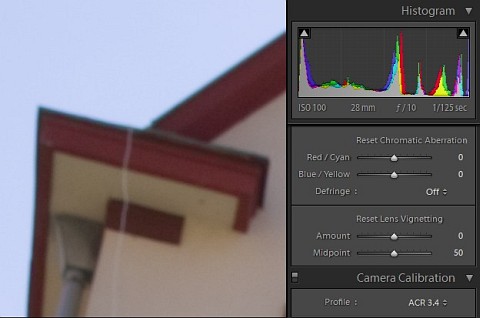

 Powrót do listy artykułów
Powrót do listy artykułów

